Come installare WhatsApp su iPad: il punto della situazione
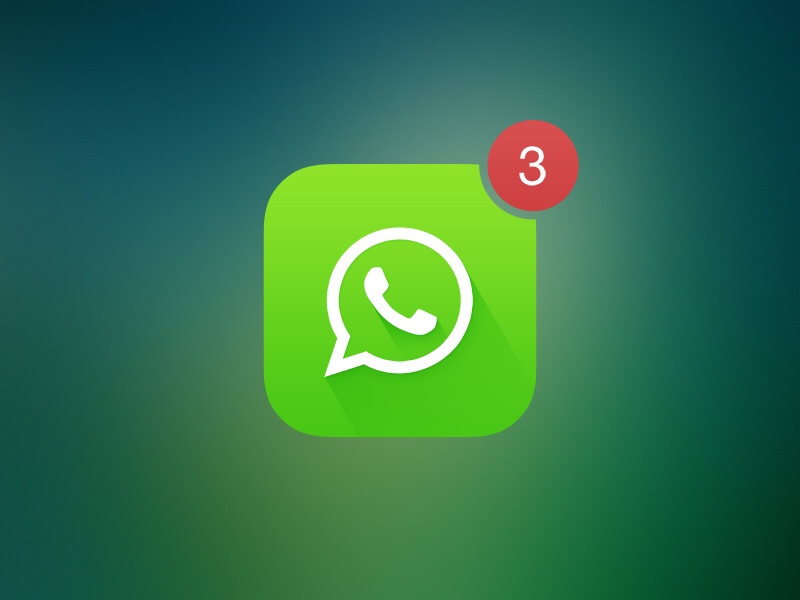
[adrotate banner=”1″]
Le applicazioni che gli sviluppatori rilasciano per iPhone, vista la somiglianza del sistema operativo vengono rilasciate anche per iPad, e viceversa.
Così è sempre stato da quando l’iPad ha fatto la sua prima comparsa sul mercato internazionale, quando tutte le app per iPhone sono state rese compatibili anche con il grande tablet Apple.
C’è però un’app che, nonostante tutto, è sempre stata prerogativa degli iPhone e non è mai stata disponibile per i nostri tablet. Eppure è un’app molto utilizzata, forse la più utilizzata (fa a gara con l’app Facebook) su iPhone e su altri modelli di telefono cellulare: parliamo di Whatsapp.
Non si è mai capito bene il motivo per cui i produttori non hanno voluto renderla disponibile su tablet, dove sarebbero state sfruttate al meglio le possibilità di visualizzare le foto e i video che i contatti inviano praticamente sempre; uno dei motivi può essere quello dell’ancoraggio ad un numero di telefono ben preciso che, è vero, alcuni iPad non hanno ma altri si (mi riferisco alla connessione Mobile) e Whatsapp non va nemmeno su questi dispositivi.
Quale che sia la causa dell’assenza di Whatsapp su iPad, è comunque un dato di fatto. Non c’è. E se andiamo su App Store e lo cerchiamo, non lo troveremo, mentre se cercheremo di sincronizzarlo da computer, ci verrà detto che non è compatibile con quel dispositivo.
Fortunatamente non tutti si piegano alla volontà di non avere l’app sul dispositivo che preferiscono: è infatti possibile aggirare il “trucco” della SIM sfruttandone una non utilizzata, magari la SIM che teniamo su un cellulare vecchio o la scheda del nonno. E al momento esistono due soluzioni per installare Whatsapp su iPad; la prima è molto più veloce e richiede il jailbreak, la seconda è libera, per tutti, ma più complessa e richiede un iPhone a disposizione, che non tutti hanno.
WhatsApp su iPad con jailbreak
Iniziamo a parlare della prima soluzione, che trovate nel dettaglio in questa pagina.
Scrissi questa guida per iPaddisti alcuni anni fa, quasi per caso: probabilmente è l’articolo più letto in assoluto del nostro sito, se non comunque uno dei più letti, a testimonianza dell’interesse degli utenti possessori di iPad per questo argomento.
Come dicevamo, è necessario aver effettuato il jailbreak del dispositivo, e il procedimento è molto semplice. Da Cydia, che è lo store alternativo ad App Store per i dispositivi jailbroken, si scarica un tweak che si chiama WhatsPad. Una volta installato si collega l’iPad ad iTunes e si sincronizza Whatsapp come se fosse una qualsiasi altra app, per installarla.
Verrà meno il fastidioso messaggio di incompatibilità, mentre ci verrà chiesto di inserire il nostro numero di telefono. Non usiamo, ovviamente, quello attivo sul nostro smartphone (Whatsapp si può usare solo per un numero telefonico alla volta, se cercheremo di attivarlo su iPad con quel numero si disattiverà dal cellulare), ma un numero la cui SIM è in un vecchio cellulare: lì ci verrà inviato un SMS, contenente un codice da copiare su iPad.
Da quel momento potremo utilizzare Whatsapp senza problemi, su iPad di qualsiasi generazione. Con questo metodo uso normalmente Whatsapp su un iPad e su un iPod Touch, con due diversi numeri ovviamente.
WhatsApp su iPad senza jailbreak
Le cose si fanno un po’ più complesse se non abbiamo il jailbreak sul nostro dispositivo.
Anche in questo caso, vi abbiamo riportato una guida dettagliata su come fare per metterlo, anche se porta con sé non pochi problemi: per prima cosa dobbiamo avere un iPhone (e nessun altro modello di smartphone può sostituirlo), poi da quel telefono va estratta la SIM e va cancellato Whatsapp. Nulla di trascendentale, ma specie se l’iPhone non è nostro questo potrebbe non piacere più di tanto a chi ce lo presta.
Comunque, il procedimento si basa sull’inserire una SIM diversa dalla nostra su iPhone, quindi attivare Whatsapp ex-novo su quel telefono, poi prendere tutti i dati salvati dal programma e trasferirli su iPad, informazioni di attivazione e dispositivo su cui è installato comprese. In questo modo si bypassa completamente la parte dell’attivazione su iPad, e si può utilizzare senza particolari problemi.
Se non che sull’iPhone “di supporto” abbiamo fatto un bel tabula rasa e va ripristinata la situazione precedente, e che se, per qualche motivo, dovessimo ripristinare l’iPad o comunque cancellare Whatsapp dovremmo ripetere tutto il tedioso procedimento da zero.
Insomma, come abbiamo visto le possibilità per usare di Whatsapp da iPad ci sono, nonostante ancora non esista un supporto ufficiale: se avete il jailbreak le cose sono più semplici, in caso contrario sarà un po’ più lungo, ma possiamo garantirvi che qualunque strada sceglierete c’è sempre un modo per installare Whatsapp anche sul vostro iPad: basta solo un po’ di buona volontà.
Altri articoli di approfondimento su WhatsApp per iPad
- Come aggiornare WhatsApp
- Come bloccare i contatti indesiderati su Whatsapp
- Come regalare Whatsapp ad un amico da iPhone o iPad
- Come nascondere l’ultimo accesso su Whatsapp ai nostri contatti
- Come spiare il Whatsapp di un’altra persona tramite PC
- Come caricare più velocemente i messaggi precedenti nelle conversazioni
- Come ricevere una notifica quando un contatto Whatsapp è online
- Come rimuovere la doppia spunta blu da Whatsapp
- Come condividere velocemente foto, video e file da Whatsapp su iOS 8
- Come vedere l’ora di consegna e di lettura dei messaggi Whatsapp che abbiamo inviato
- Come riattivare Whatsapp su iPad dopo la disattivazione o su un altro dispositivo
- Whatsapp Web: come avere Whatsapp su iPad legalmente
- Whatsapp su iPad: la soluzione migliore per usarlo
- Whatsapp su iPad: ecco qual è l’app migliore per usarlo!
- Come installare Whatsapp su iPad con iOS 10 senza jailbreak!
[adrotate banner=”2″]
